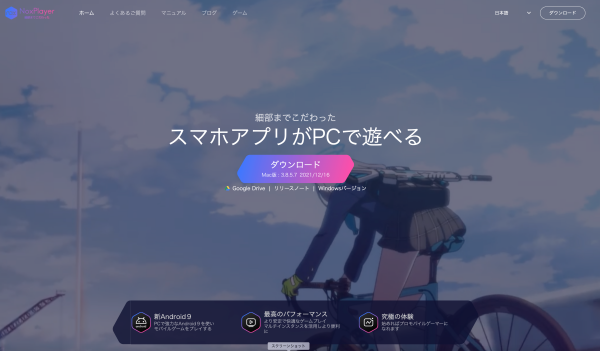スマホアプリをパソコンでやりたいって思う人も多いと思いますが、どうやったらいいか謎??
ソフト買わないとできない?って思っている人はいませんか??
今回はPCで、スマホアプリをやるための無料ソフトがあったので、
紹介しながらダダサバイバーをやってみたいと思います。
スポンサーリンク
Contents
NoxPlayerをパソコンにインストールしましょう
NoxPlayerってなに?って思った人に簡単に説明すると、パソコンでアンドロイドを起動するためのエミュレータ。
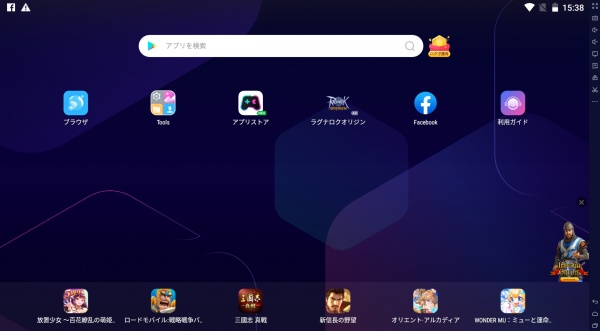
エミュレータって言うのは、例えばゲーム機だったりをパソコン上で動かす仮想のソフトで、
アプリ開発をしたりして実際にネット上にUPする前に自分でプレイしたりする時にも使われています(*^^*)
インストール方法は?
NoxPlayerさんの公式HPからダウンロードができます。
ベースで入っているバージョンはアンドロイド7なんですが、ソフトによって動作不安定になることがあるので、
そのときにはアンドロイドバージョンを変えることも可能です。
基本的にインストールはソフトをダウンロードすれば終わりで難しいことは、なかったです。
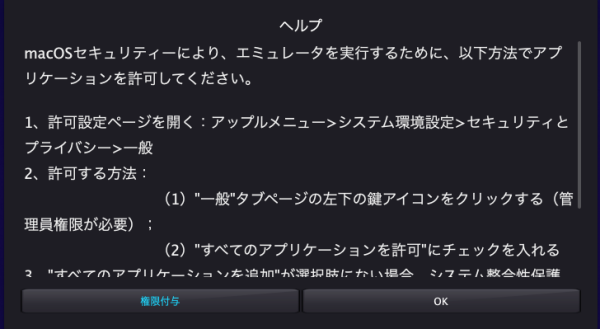
macOSを利用する場合は、セキュリティとプライバシーの画面で、アプリケーションを許可してください。
この動作はAppStore以外でダウンロードした際には、この操作をする必要があります。

macバージョンとWindowsバージョンの違い。
基本的な機能は同じなのですが、多重起動やコントローラーでのプレイができないのはmacユーザーには残念。
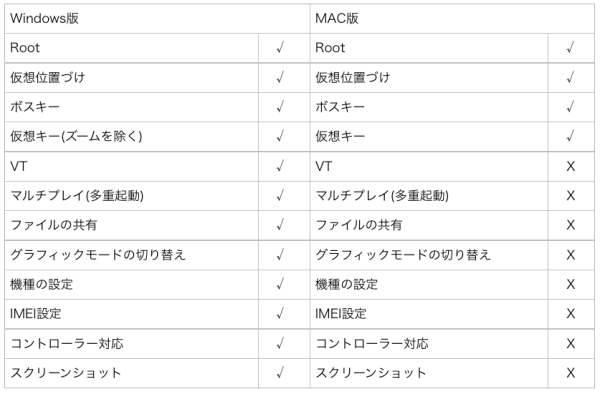
だけど、仮想キーとか、他のたくさんの機能は使えるからコントローラーを利用しないって人や、
重複して起動しない人には特にmacでも変わらないかなって印象です。
同時に複数のゲームを起動させて、育てたいって人にはWindowsのほうが、
マルチプレイができる分Windowsを利用するのがオススメです。
ダダサバイバーをプレイしてみた
コントローラーを使わない場合は、マウスを使って操作をすることができて、細かい操作が可能です。
ピンポイントで移動したいゲームには、マウスでの操作が向いていますからね。
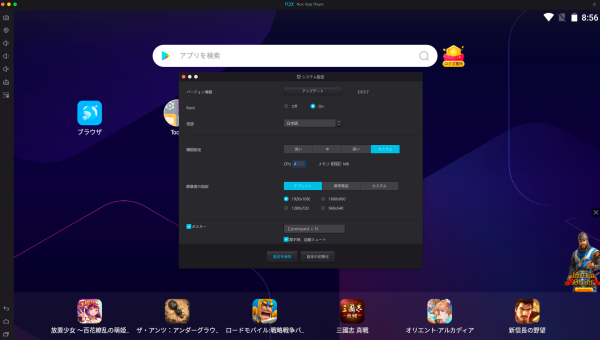
画面サイズも、タブレット・スマホのように解像度を変えて遊ぶことができるから、
自分にとって遊びやすいサイズでプレイしましょう(*^^*)
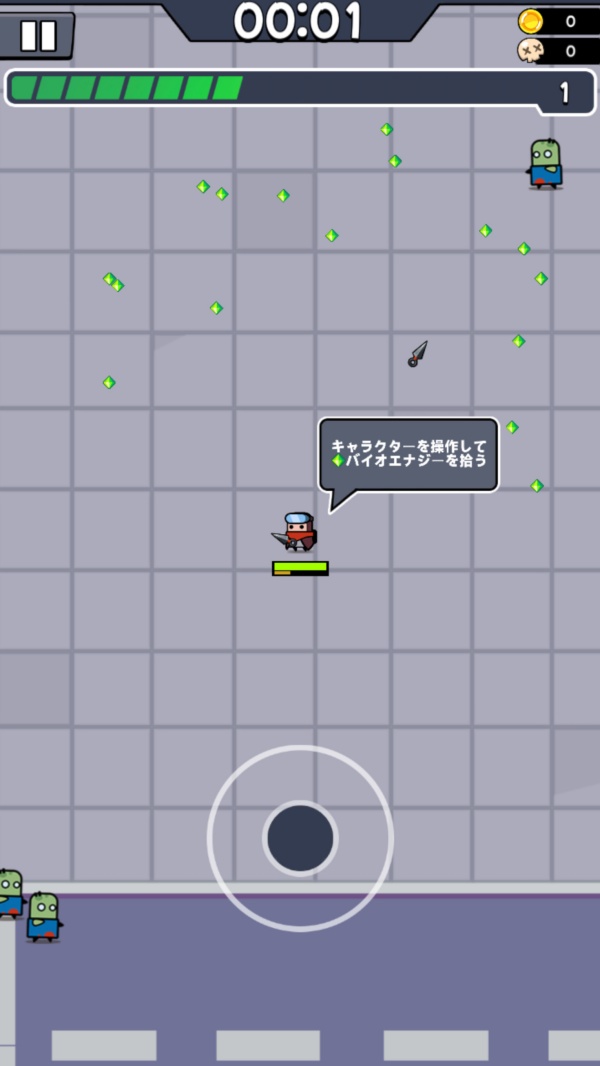
ダダサバイバーだと、縦画面になるから、せっかくなら横画面系のアプリで遊ぶほうが大きくできておもしろそう。
マウスだと、すこし操作の仕方がつかみにくいかな?細かい操作が必要なゲームだとコントローラーでプレイするのが良いかも♪

ダダサバイバーをコントローラーを使ってプレイしました。
コントローラーを利用できるのは、現在Windowsバージョンだけなので、macユーザーの方は今後のUPに期待です。
コントローラを接続したあと、どのボタンでどこを動かすか見たいな、簡単なキー位置を決める動作があります。

スロットの時のボタンを1箇所みたいな感じで設定していきます。
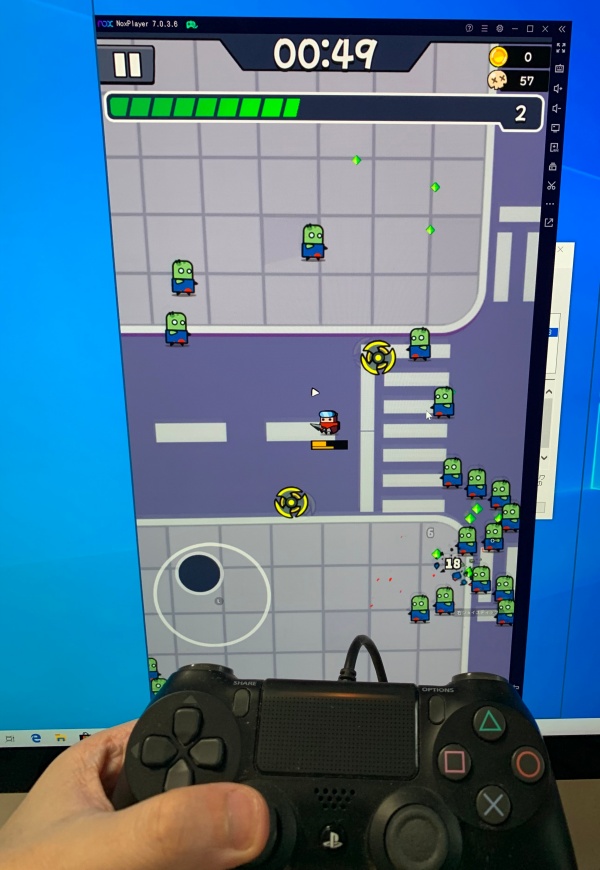
実際にプレイするとこんな感じ、パソコンにUSBでPlayStation用のコントローラーを接続して遊ぶことができました。
これだったら、マインクラフトとか、他のアプリとかも楽に遊べそうですね、実機ゲームがなくても同じオンライン系のゲームなら、
これで全画面にして、大きな画面でプレイするとか結構ありだと思う。

接続自体はこのマークが出ていれば問題なく接続できていることになります
Noxplayerを使ってプレイする利点は?
スマホで遊ぶのと、パソコンを使って遊ぶところの大きな違いは、大きな画面でプレイができるところはやっぱり魅力かな。
遊ぶアプリ、例えば「アズールレーン」「東方アルカディアレコード」「マインクラフト」とかは、
大きな画面で遊びたくなりますもんね

あと、いいと思ったのが、放置系やクリッカー系のゲームですね。
仮想キーの設定で連続タップがあるから、連続タップさせながら自分は別のスマホゲームで遊んで、爽快感が出てくるところで遊ぶとかも良いかも♪
育ってきたらメインで使っているスマホにアプリをお引越しさせてとかすれば問題なしかな♪
まとめ
今回はダダサバイバーをプレイする時に使用してみたけど、
お仕事や他のスマホゲームをしている間に、放置ゲームを育てて置きたいとか、
NoxPlayerさんの公式HPからダウンロードができます。URLはこちらをクリック
自分が好きなゲームを大画面でプレイしたいって思う人には、
ソフト無料なのでお試しでインストールしてみて1回試してみてほしいですかね(*^^*)